FacebookのOGP設定
FacebookのOGP設定を行う方法をご案内します。
Facebookは、他社が運営するサービスです。そのため、予告なく仕様や操作手順が変更となる場合があります。ご利用の際には、Facebookが提供している最新情報ページやヘルプページなどをご確認ください。サービスの詳細などは、Facebookへお問い合せください。
以下の情報は、2016年4月現在の情報です。
OGP設定とは
FacebookにホームページのURLが投稿された際に表示される、タイトル・概要・イメージ画像をあらかじめ設定しておくことができます。
この設定をOGP設定といいます。
OGP設定はページごとに行うことができます。
◆設定した場合の表示例
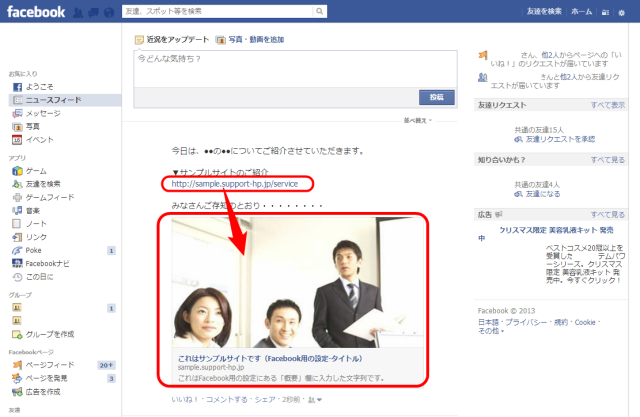
※Facebookに表示される文字数は、Facebook側の都合により予告なく変更される場合があります。
1)左パネルで、OGP設定したいページの[設定]ボタン(歯車ボタン)をクリックします
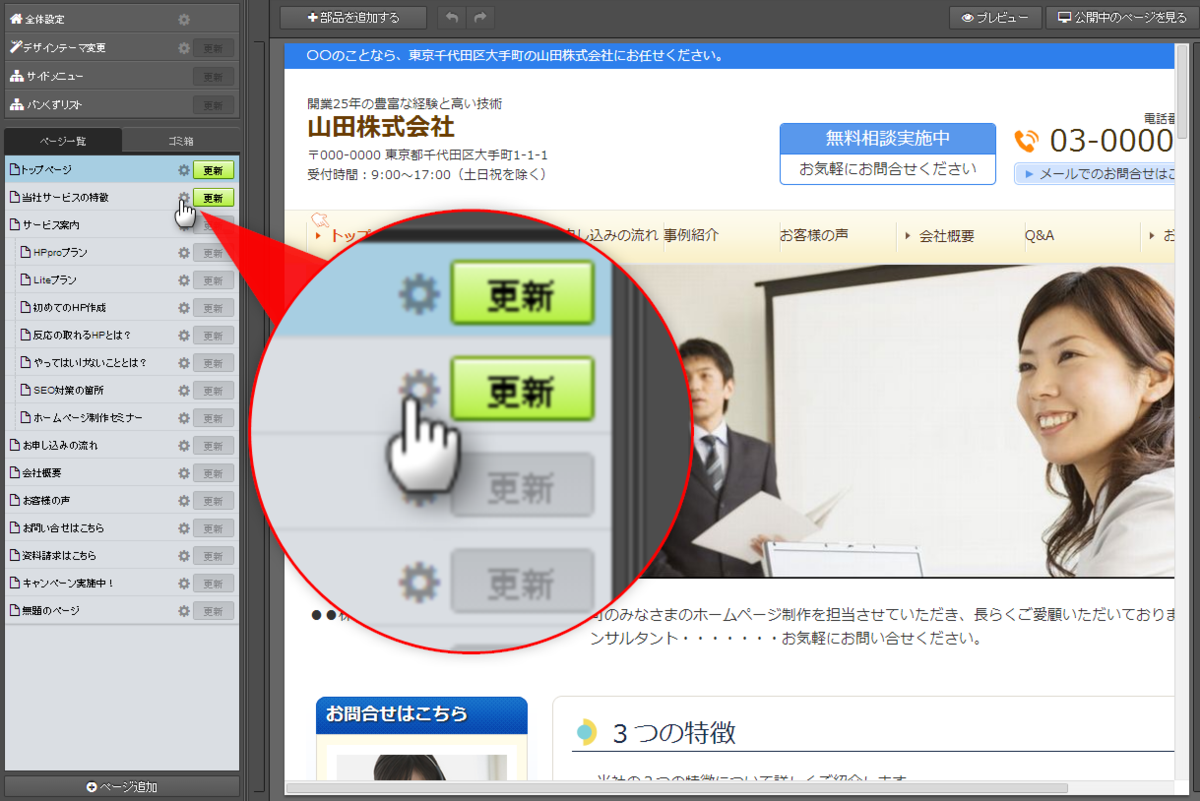
→ページ設定パネルが開きます

2)[Facebook用の設定]をクリックします
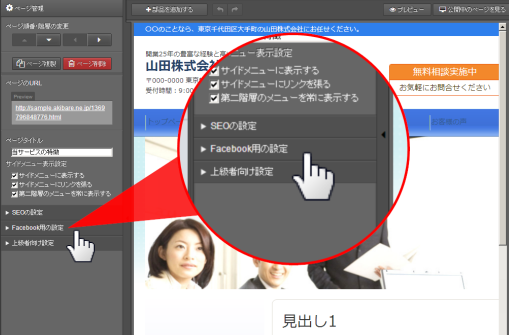

3)各項目を設定します
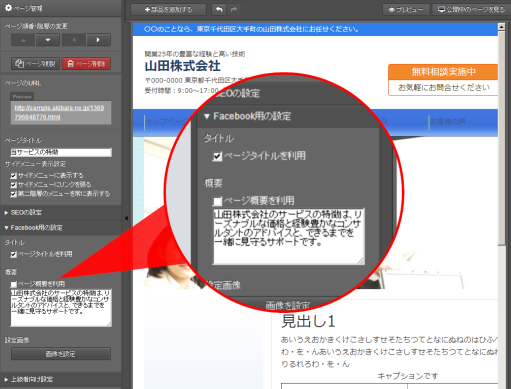
| 項目 | 説明 |
|---|---|
| タイトル | Facebookに表示したいページのタイトルを入力します。
|
| 概要 | Facebookに表示したい概要を入力します。(100~200文字程度を目安にしてください。)
|
| 設定画像 | イメージ画像を指定します。
ページの縮小画像をそのままイメージとして利用する場合は、「ページのサムネイルを利用する」にチェックを入れます。
Facebook用に撮影した写真を入れる場合は、 |

4)入力欄以外をクリックし、確定します
設定が反映されない場合
一度、「いいね」を押されたり、シェアされた(URLをFacebook上で紹介された)ページの情報は、Facebookに保存されます。上記設定を行っても、反映されない場合は、Facebookのキャッシュをクリアにしてください。
Facebookのキャッシュをクリアにする方法(検索結果の一覧ページを開きます)
表示される内容
OGP設定を行うと、Facebookで該当ページのURLを紹介された場合に、以下のように表示されます。
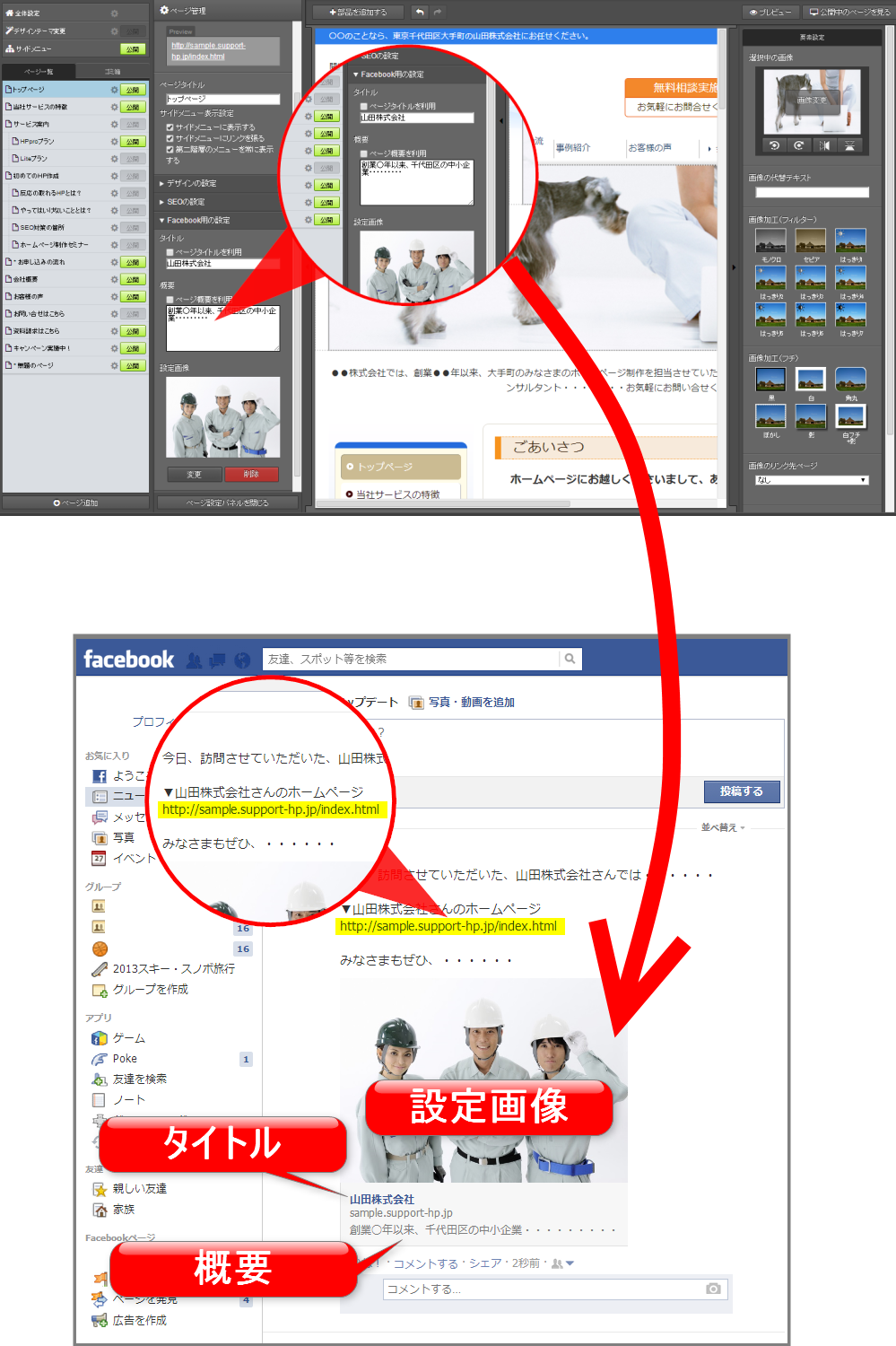
マニュアル更新情報
2024年2月21日
スマホサイトに関するマニュアルを更新いたしました。
・スマホサイトに関わる設定
2023年9月1日
新機能の追加に伴い、下記のページを追加いたしました。
・ブログ部品とは
└ブログ部品の追加方法
└ブログ部品の削除方法
└ブログ部品の更新方法
└記事の編集方法
└記事設定の機能解説
2023年2月20日
GoogleAnalyticsの仕様変更に伴い、下記のページを追加いたしました。
・GoogleAnalyticsの最新版を追加で設定する
※すでにGoogleAnalyticsに登録済みの方向け
各種ダウンロード資料
ホームページ更新画面の
基本操作(印刷版PDF資料)

A4カラー印刷用
印刷版PDFはこちらをクリック


